Hoe converteer je een datum naar een ordinale datumnotatie in Excel?
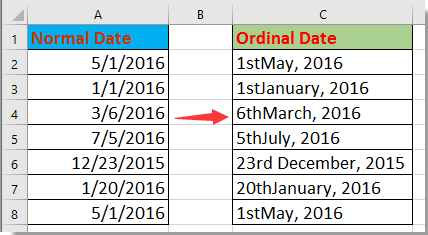
Converteer datum naar ordinale datumnotatie met formule
Converteer datum naar ordinale datumnotatie met Kutools voor Excel
Converteer datum naar ordinale datumnotatie met gedefinieerde functie
Converteer kardinaal getal naar ordinaal getal met Kutools voor Excel
 Converteer datum naar ordinale datumnotatie met formule
Converteer datum naar ordinale datumnotatie met formule
Hier is een formule die je kan helpen bij het converteren van een datum naar een ordinale notatie.
Selecteer een lege cel naast de datum die je wilt converteren naar ordinale datumnotatie, bijvoorbeeld C2, en voer deze formule in
=DAY(A2)&IF(OR(DAY(A2)={1,2,3,21,22,23,31}),CHOOSE(1*RIGHT(DAY(A2),1),"ste","de ","de "),"e")&TEXT(A2,"mmmm, jjjj")
en druk vervolgens op Enter toets, en sleep de automatische vulgreep over de cellen waarin je de datum naar een ordinale notatie wilt converteren. Zie screenshot:
Nu zijn de datums geconverteerd naar ordinale datums.
Opmerking: In de formule is A2 de datum die je wilt converteren naar een ordinale datum, je kunt dit naar wens wijzigen.
 Converteer datum naar ordinale datumnotatie met Kutools voor Excel
Converteer datum naar ordinale datumnotatie met Kutools voor Excel
Na het gratis installeren Kutools voor Excel, doe dan het volgende:
In het Formulehulp-tool van Kutools Voor Excel, kun je de functie Datum converteren naar seriedatum gebruiken om snel Excel-datums naar ordinale datums te veranderen.
1. Selecteer een cel die gebruikt wordt om de ordinale datum te plaatsen, klik Kutools > Formulehulp > Datum & Tijd > Datum converteren naar seriedatum.
2. In de Formulehulp dialoogvenster, kies of typ de celverwijzing in Datum sectie, standaard is de celverwijzing absoluut, verander deze naar relatief als je de formule automatisch naar andere cellen wilt vullen met behulp van de automatische vulgreep.
3. Klik Ok. Nu is de datum veranderd in een ordinale datum. Selecteer de resultaatcel en sleep de automatische vulgreep over de cellen om deze formule toe te passen.
 Converteer datum naar ordinale datumnotatie met Gedefinieerde Functie
Converteer datum naar ordinale datumnotatie met Gedefinieerde Functie
Bovendien kun je ook Gedefinieerde Functie gebruiken om een standaarddatum naar een ordinale datum te converteren.
1. Druk op Alt + F11 toetsen om het Microsoft Visual Basic for Applications-venster te openen.
2. Klik op Invoegen > Module, en plak onderstaande code in het script.
Code: Converteer datum naar ordinale datum
Function OrdinalDate(xDate As Date)
'UpdatebyExtendoffice20160705
Dim xDay As Integer
Dim xDayTxt As String
Dim xMonth As Integer
Dim xMonTxt As String
Dim xYear As Long
xDay = Day(xDate)
xMonth = Month(xDate)
xYear = Year(xDate)
Select Case xDay
Case 1: xDayTxt = "st"
Case 2: xDayTxt = "nd"
Case 3: xDayTxt = "rd"
Case 21: xDayTxt = "st"
Case 22: xDayTxt = "nd"
Case 23: xDayTxt = "rd"
Case 31: xDayTxt = "st"
Case Else: xDayTxt = "th"
End Select
xMonTxt = Switch(xMonth = 1, " January", _
xMonth = 2, " February", _
xMonth = 3, " March", _
xMonth = 4, " April", _
xMonth = 5, " May", _
xMonth = 6, " June", _
xMonth = 7, " July", _
xMonth = 8, " August", _
xMonth = 9, " September", _
xMonth = 10, " October", _
xMonth = 11, " November", _
xMonth = 12, " December")
OrdinalDate = xDay & xDayTxt & xMonTxt & " " & xYear
End Function
3. Sla de code op en sluit het VBA-venster, ga terug naar een cel selecteren waar de geconverteerde datum zal worden geplaatst, en voer deze formule in =OrdinalDate(J2), druk op Enter toets, sleep vervolgens de vulgreep over de cellen die je nodig hebt. Zie screenshot:
Tip: in de formule is J2 de datum die je wilt converteren naar een ordinale datum, je kunt dit naar wens wijzigen.
 Converteer kardinaal getal naar ordinaal getal met Kutools voor Excel
Converteer kardinaal getal naar ordinaal getal met Kutools voor Excel
In de meeste gevallen wil je misschien getallen naar ordinale getallen converteren wanneer je rangschikken. In Excel is er geen ingebouwde functie die dit kan doen, maar als je Kutools voor Excel – een handige invoegtoepassing – hebt, kan de functie Converteer Nummer naar Ordinaal je een handje helpen.
Selecteer de nummers die je wilt converteren naar ordinale getallen, en klik Kutools > Tekst > Converteer Nummer naar Ordinaal. Zie screenshot:
Beste productiviteitstools voor Office
Verbeter je Excel-vaardigheden met Kutools voor Excel en ervaar ongeëvenaarde efficiëntie. Kutools voor Excel biedt meer dan300 geavanceerde functies om je productiviteit te verhogen en tijd te besparen. Klik hier om de functie te kiezen die je het meest nodig hebt...
Office Tab brengt een tabbladinterface naar Office en maakt je werk veel eenvoudiger
- Activeer tabbladbewerking en -lezen in Word, Excel, PowerPoint, Publisher, Access, Visio en Project.
- Open en maak meerdere documenten in nieuwe tabbladen van hetzelfde venster, in plaats van in nieuwe vensters.
- Verhoog je productiviteit met50% en bespaar dagelijks honderden muisklikken!
Alle Kutools-invoegtoepassingen. Eén installatieprogramma
Kutools for Office-suite bundelt invoegtoepassingen voor Excel, Word, Outlook & PowerPoint plus Office Tab Pro, ideaal voor teams die werken met Office-toepassingen.
- Alles-in-één suite — invoegtoepassingen voor Excel, Word, Outlook & PowerPoint + Office Tab Pro
- Eén installatieprogramma, één licentie — in enkele minuten geïnstalleerd (MSI-ready)
- Werkt beter samen — gestroomlijnde productiviteit over meerdere Office-toepassingen
- 30 dagen volledige proef — geen registratie, geen creditcard nodig
- Beste prijs — bespaar ten opzichte van losse aanschaf van invoegtoepassingen